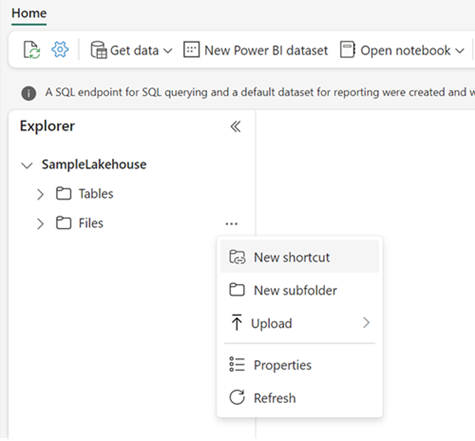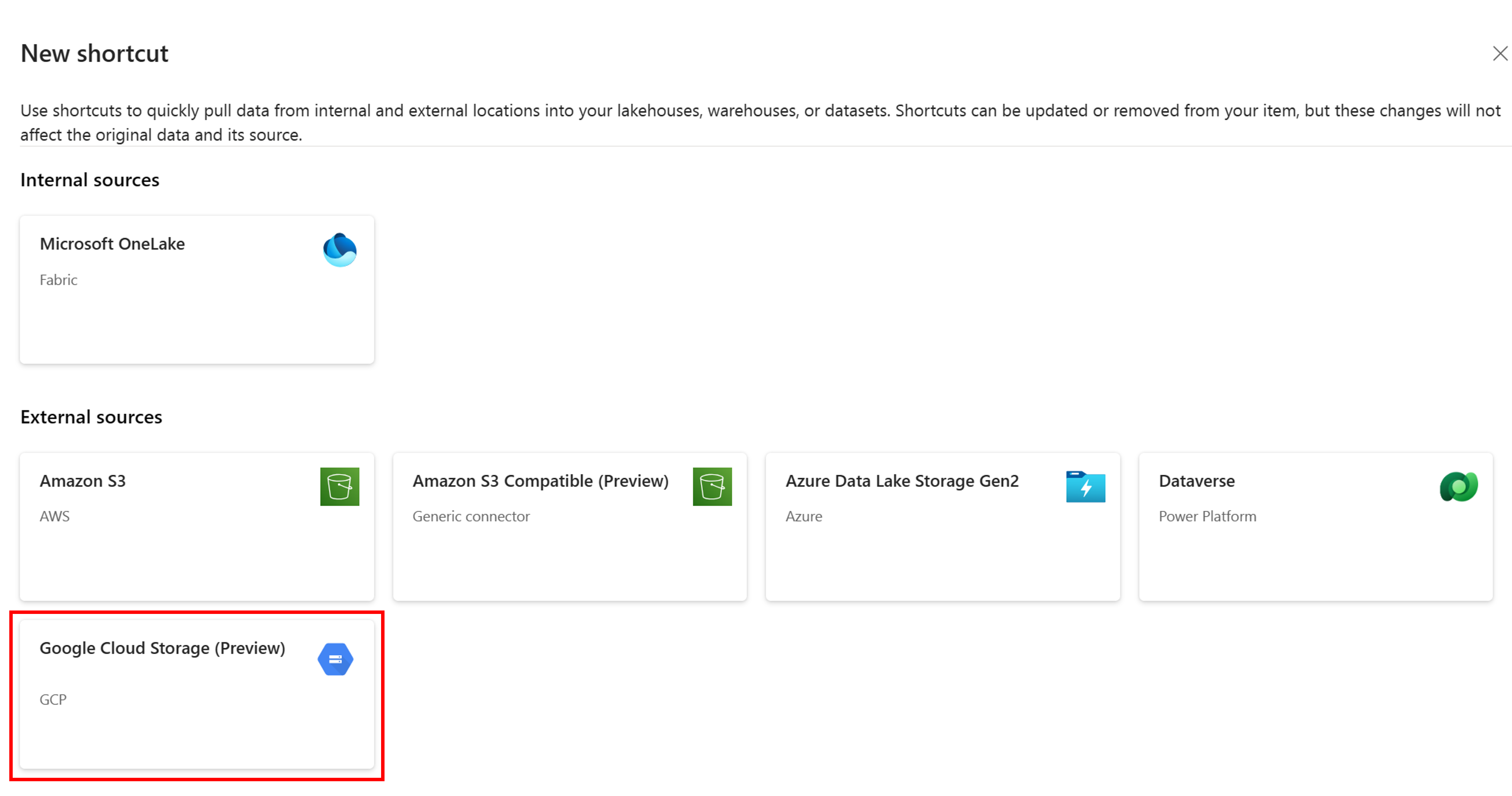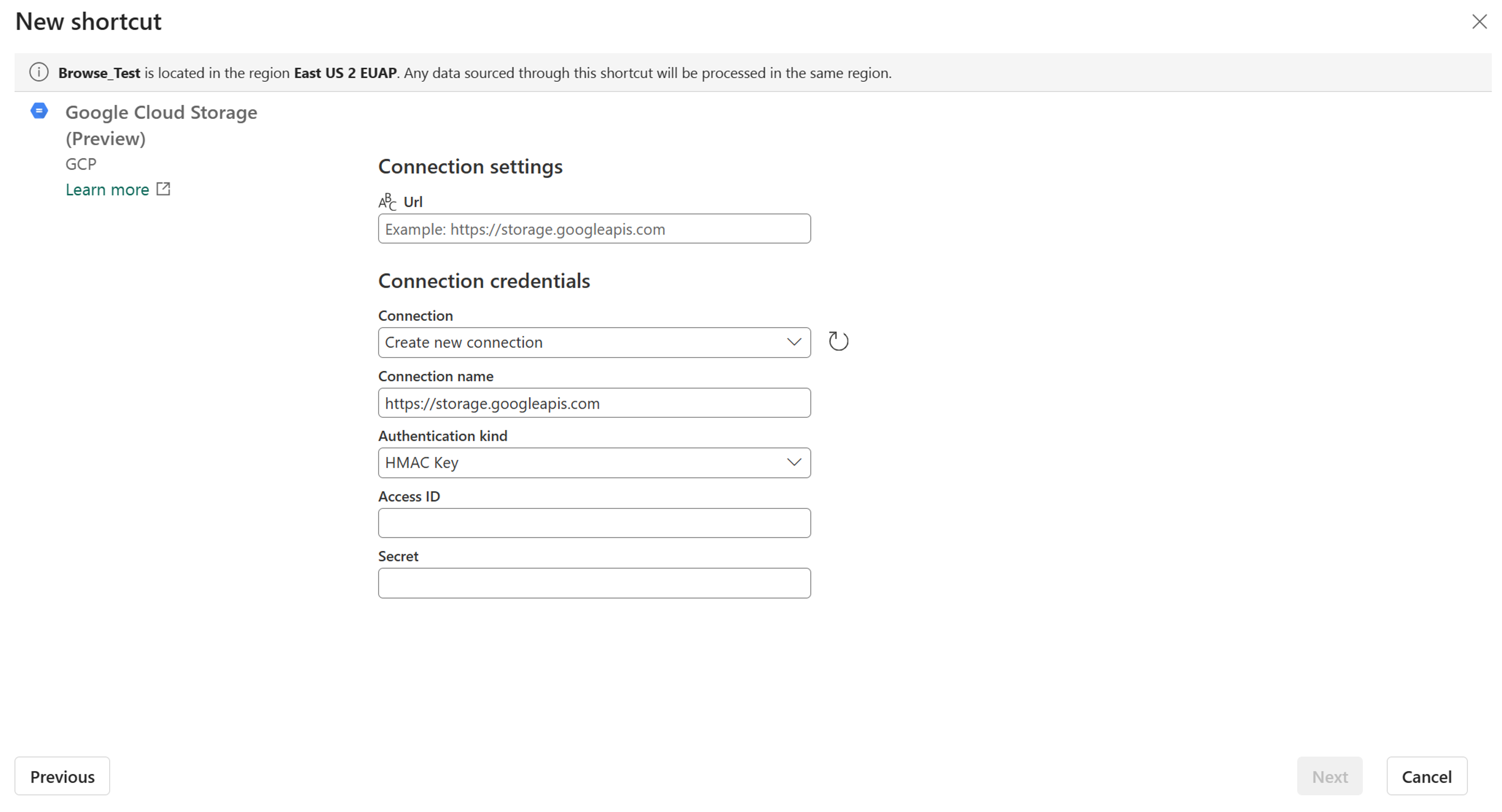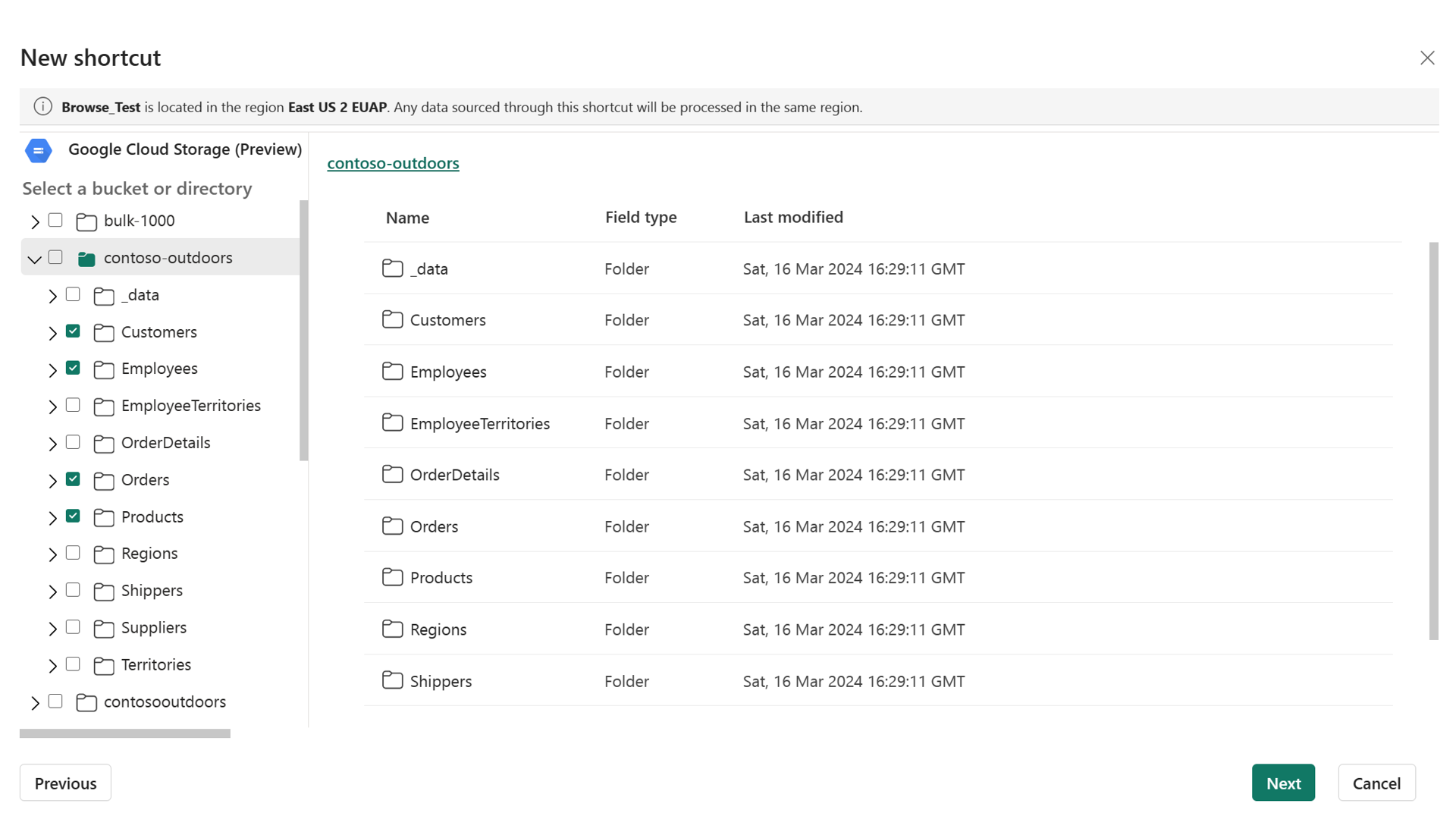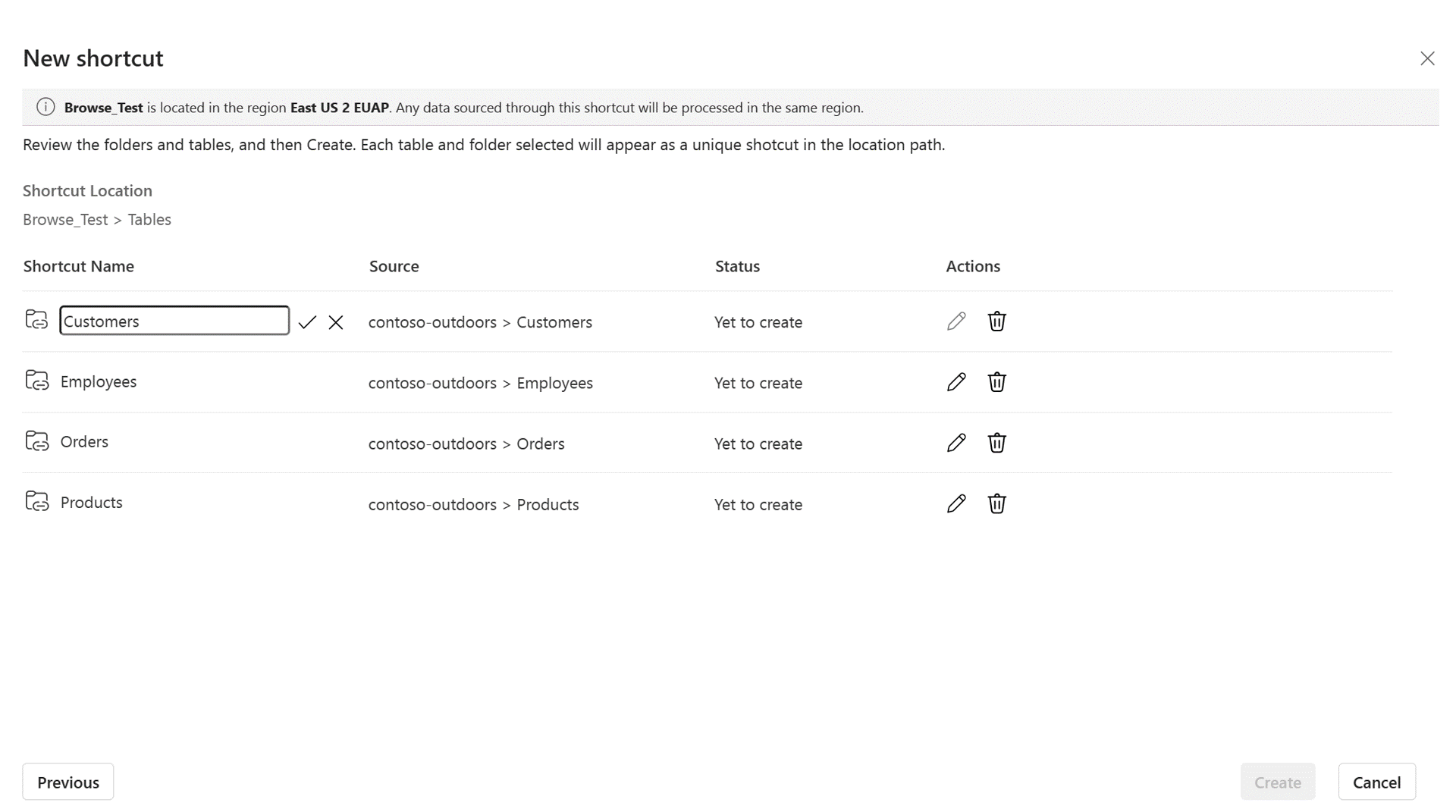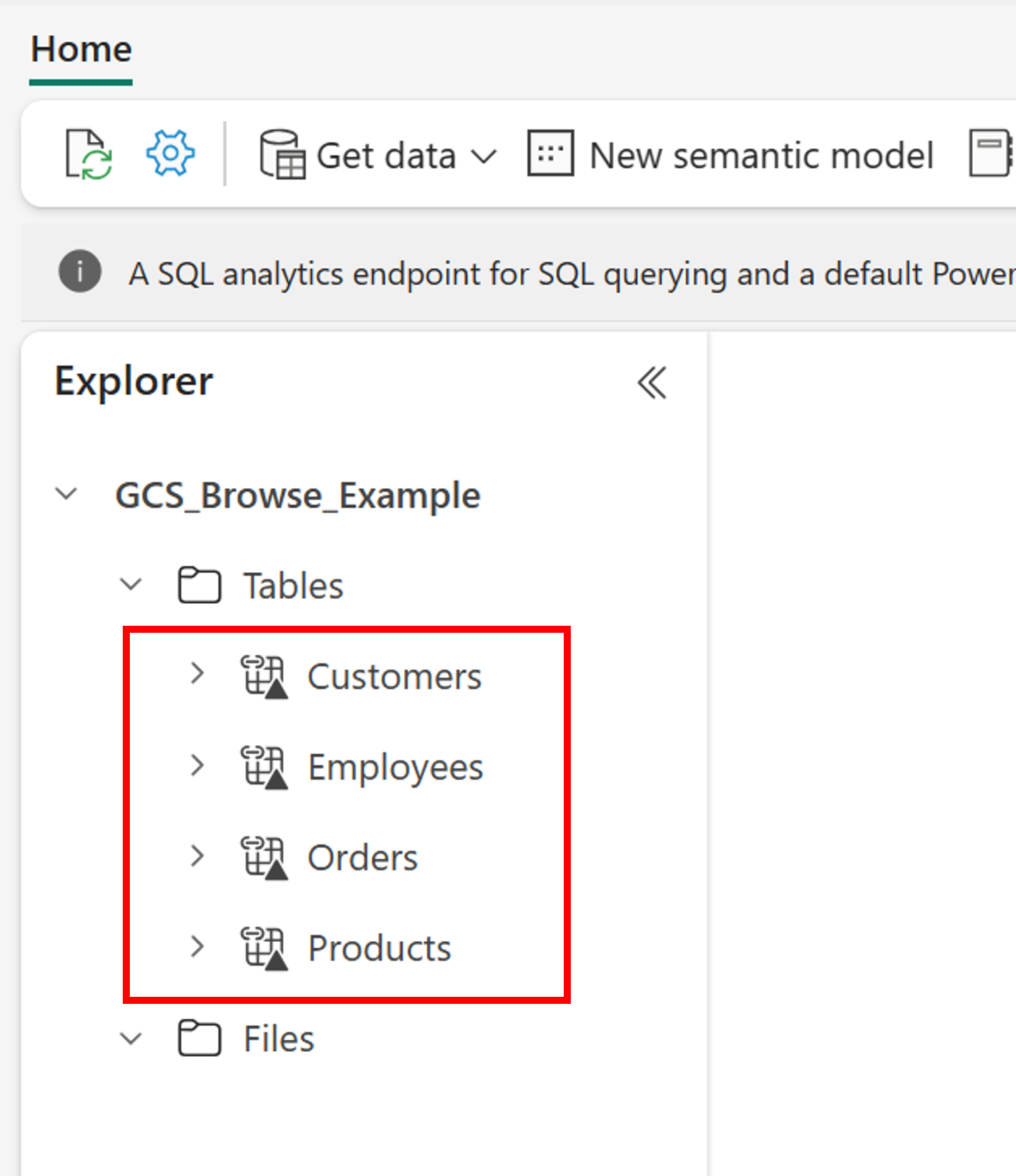Google Cloud Storage (GCS) -pikakuvakkeen luominen
Tässä artikkelissa kerrotaan, miten voit luoda Google Cloud Storage (GCS) -pikakuvakkeen Fabric Lakehousen sisällä.
Yleiskatsaus pikakuvakkeista on kohdassa OneLake-pikakuvakkeet. Jos haluat luoda pikakuvakkeita ohjelmallisesti, katso OneLake-pikakuvakkeet REST-ohjelmointirajapinnat.
Edellytykset
Jos sinulla ei ole Lakehousea, luo sellainen noudattamalla seuraavia vaiheita: Lakehousen luominen OneLaken avulla.
Varmista, että valitsemasi GCS-säilö ja käyttäjä täyttävät GCS-pikanäppäinten käyttöoikeus- ja valtuutusvaatimukset.
Pikakuvakkeen luominen
Avaa lakehouse.
Napsauta hiiren kakkospainikkeella hakemistoa Lake-näkymästä Lakehousesta.
Valitse Uusi pikakuvake.
Valitse lähde
Valitse Ulkoiset lähteet -kohdasta Google Cloud -tallennustila.
Anna seuraavan taulukon mukaiset yhteysasetukset:
Field Kuvaus Arvo URL-osoite GCS-säilön yhteysmerkkijono. Säilön nimi on valinnainen. https://BucketName.storage.googleapis.comhttps://storage.googleapis.comYhteys Määritetyn tallennussijainnin aiemmin määritetyt yhteydet näkyvät avattavassa valikossa. Jos yhteyksiä ei ole, luo uusi yhteys. Luo uusi yhteys Yhteyden nimi Käyttäjän määrittämä yhteyden nimi. Yhteyden nimi. Todennuslaji Fabric käyttää Hash-pohjaista sanomatodentamiskoodia (HMAC) Google Cloud -tallennustilaan. Nämä avaimet on liitetty käyttäjätiliin tai palvelutiliin. Tilillä on oltava käyttöoikeus käyttää GCS-säilössä olevia tietoja. Jos säilökohtaista päätepistettä käytettiin yhteyden URL-osoitteessa, tilillä on oltava - ja storage.objects.get-storage.objects.listkäyttöoikeudet. Jos yleistä päätepistettä käytettiin yhteyden URL-osoitteessa, myösstorage.buckets.listtilillä on oltava käyttöoikeus.HMAC-avain Käyttötunnus Käyttäjä- tai palvelutiliin liittyvä käyttöoikeusavain. Lisätietoja HMAC-avainten luomisesta on kohdassa HMAC-avainten hallinta. Käyttöavaimesi. Salainen Käyttöoikeusavaimen salaisuus. Salaisen avaimesi. Valitse Seuraava.
Siirry pikakuvakkeen kohdesijaintiin.
Jos käytit yleistä päätepistettä yhteyden URL-osoitteessa, kaikki käytettävissä olevat säilöt näkyvät vasemmassa siirtymisnäkymässä. Jos käytit säilökohtaista päätepistettä yhteyden URL-osoitteessa, vain määritetty säilö ja sen sisältö näkyvät siirtymisnäkymässä.
Siirry tallennustilillä valitsemalla kansio tai napsauttamalla kansion vieressä olevaa laajennusnuolta.
Tässä näkymässä voit valita pikakuvakkeen kohdesijainteja tai pikakuvakkeita. Valitse kohdesijainnit napsauttamalla vasemman siirtymisnäkymän kansion vieressä olevaa valintaruutua.
Valitse Seuraava
Tarkistussivulla voit tarkistaa kaikki valintasi. Tässä näet kaikki luotavat pikakuvakkeet. Toiminto-sarakkeessa voit muokata pikakuvakkeen nimeä napsauttamalla kynäkuvaketta. Voit poistaa pikakuvakkeen napsauttamalla roskakorikuvaketta.
Valitse Luo.
Lakehouse päivittyy automaattisesti. Pikakuvake näkyy vasemmassa Resurssienhallinta-ruudussa .